如何重新獲得對硬碟的存取權限,修復無法開啟硬碟的錯誤

在本文中,我們將指導您如何在硬碟發生故障時重新造訪硬碟。讓我們一起來看看吧!
如果您遇到在 Google Chrome 中解決主機錯誤導致網站加載緩慢或找不到 DNS 服務器的問題,請不要擔心,因為在本指南中,我們將討論幾個可以解決該問題的修復程序。
如果您無法打開網站或網站在 Google Chrome 中的加載速度非常慢,那麼如果您仔細觀察,您會在瀏覽器的狀態欄中看到“正在解析主機”消息,這是問題的根本原因。大多數用戶都遇到過這個問題,但他們實際上並不知道這背後的原因,他們只是忽略該消息,直到他們無法打開網站。不僅 Google Chrome,所有其他瀏覽器也受到此問題的影響,例如 Firefox、Safari、Edge 等。

注意:此消息可能因瀏覽器而異,例如在 Chrome 中顯示“解析主機”,在 Firefox 中顯示“正在查找”等。
內容
為什麼解析主機會在 Chrome 上發生?
要打開任何網站,您要做的第一件事是在瀏覽器地址欄中輸入網站的 URL,然後按 Enter。如果您認為這確實是網站打開的方式,那麼您就錯了,我的朋友,因為實際上打開任何網站都涉及一個複雜的過程。要打開任何網站,首先將您輸入的 URL 轉換為 IP 地址,以便計算機能夠識別它。將 URL 解析為 IP 地址是通過域名系統 (DNS) 進行的。
當您輸入任何 URL 時,它會進入 DNS 的多級層次結構,一旦為輸入的 URL 找到正確的 IP 地址,就會將其發送回瀏覽器,從而顯示網頁。解決主機問題的原因可能是您的 Internet 服務提供商 (ISP),因為它們配置的 DNS 服務器需要很長時間才能為輸入的 URL 找到映射 IP 地址。問題的其他原因是 ISP 的更改或 DNS 設置的更改。另一個原因是存儲的 DNS 緩存也可能導致查找正確 IP 地址的延遲。
在谷歌瀏覽器中修復解析主機錯誤的 10 種方法
下面給出了幾種方法,您可以使用這些方法修復 Chrome 中的 Resolving host error:
方法 1:禁用 DNS 預測或預取
Chrome Prefetch 選項允許網頁快速加載,此功能的工作原理是將您訪問或搜索的網頁的 IP 地址存儲在緩存中。現在每當您嘗試訪問相同的 URL 時,瀏覽器將直接從緩存中搜索輸入的 URL 的 IP 地址,而不是再次搜索它,從而提高了網站的加載速度。但此選項也可能導致 Chrome 上的 Resolving host 問題,因此您需要按照以下步驟禁用預取功能:
1.打開谷歌瀏覽器。
2.現在單擊右上角可用的三點圖標並選擇設置。

3.向下滾動到窗口底部,然後單擊高級選項。

4.現在在隱私和安全部分下,關閉選項旁邊的按鈕“使用預測服務更快地加載頁面”。
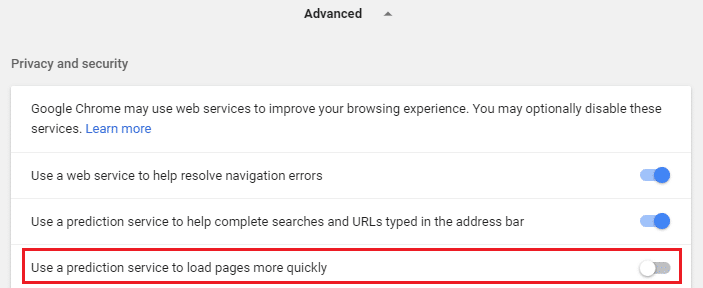
完成上述步驟後,預取資源選項將被禁用,現在您將能夠訪問之前顯示解決主機錯誤的網頁。
方法二:使用谷歌DNS服務器
有時 ISP 提供的默認 DNS 服務器會導致 Chrome 中的錯誤,或者有時默認 DNS 不可靠,在這種情況下,您可以輕鬆更改 Windows 10 上的 DNS 服務器。建議使用 Google 公共 DNS,因為它們可靠並且可以解決與您計算機上的 DNS 相關的任何問題。

方法 3:清除 DNS 緩存
1.打開谷歌瀏覽器,然後按Ctrl+Shift+N進入隱身模式。
2.現在在地址欄中輸入以下內容並按Enter鍵:
鉻://網絡內部/#dns
3.接下來,單擊清除主機緩存並重新啟動瀏覽器。

推薦:10 種方法來修復 Google Chrome 中緩慢的頁面加載
方法 4:刷新 DNS 並重置 TCP/IP
1.右鍵單擊Windows按鈕並選擇“命令提示符(管理員)”。“

2.現在輸入以下命令並在每個命令後按Enter:
ipconfig /release ipconfig /flushdns ipconfig /renew

3.再次打開提升的命令提示符並鍵入以下內容並在每個輸入後按回車鍵:
ipconfig /flushdns nbtstat –r netsh int ip reset netsh winsock reset

4.重新啟動以應用更改。刷新 DNS 似乎 修復了 Google Chrome 中的解析主機錯誤。
方法 5: 禁用 VPN 和代理
如果您使用VPN來解鎖學校、大學、商業場所等中被阻止的站點,那麼它也可能導致 Chrome 中的解析主機問題。當 VPN 被激活時,用戶的真實 IP 地址被阻止,取而代之的是分配一些匿名 IP 地址,這會給網絡造成混亂,並阻止您訪問網頁。
由於 VPN 分配的 IP 地址可以被大量用戶使用,這可能會導致 Chrome 上的主機問題,建議暫時禁用 VPN 軟件並檢查您是否能夠訪問該網站。

如果您的系統或瀏覽器上安裝了 VPN 軟件,則可以按照以下步驟刪除它們:
執行上述步驟後,VPN 將被刪除或暫時斷開連接,現在您可以嘗試檢查您是否能夠訪問之前顯示錯誤的網頁。如果您仍然遇到問題,那麼您還需要按照以下步驟在 Windows 10 上禁用代理:
1.按Windows鍵+ R然後鍵入msconfig並單擊確定。

2.選擇啟動選項卡並檢查安全啟動。然後單擊應用和確定。

3.重啟你的電腦,再次重啟後按Windows鍵+R,然後輸入inetcpl.cpl。

4.點擊確定打開互聯網屬性,然後從那裡選擇連接。

5.取消選中“為您的局域網使用代理服務器”。然後單擊確定。

6.再次打開 MSConfig 窗口並取消選中安全啟動選項,然後單擊應用和確定。
7.重新啟動您的 PC,您可能能夠修復 Google Chrome 中正在解決的主機錯誤。
方法 6:清除瀏覽數據
當您使用 Chrome 瀏覽任何內容時,它會保存您搜索過的 URL、下載歷史 cookie、其他網站和插件。這樣做的目的是為了提高搜索結果的速度,首先在緩存或硬盤中搜索,如果在緩存或硬盤中找不到,再到網站下載。但是,有時這個緩存內存會變得太大,最終會減慢頁面加載速度,從而在 Chrome 中解決主機錯誤。因此,通過清除瀏覽數據,您的問題可能會得到解決。
要清除整個瀏覽歷史記錄,請按照以下步驟操作:
1.打開谷歌瀏覽器並按 Ctrl + H 打開歷史記錄。

2.接下來,單擊 左側面板中的清除瀏覽數據。

3.現在您需要決定刪除歷史日期的時間段。如果您想從頭開始刪除,您需要選擇從頭開始刪除瀏覽歷史記錄的選項。

注意:您還可以選擇其他幾個選項,例如過去一小時、過去 24 小時、過去 7 天等。
4.另外,勾選以下內容:

5.現在單擊 清除數據開始刪除瀏覽歷史記錄並等待它完成。
6.關閉瀏覽器並重新啟動PC。
方法七:修改主機配置文件
“主機”文件是一個純文本文件,它將主機名映射到IP 地址。主機文件有助於尋址計算機網絡中的網絡節點。如果您嘗試訪問但由於解析主機錯誤而無法訪問的網站 添加到主機文件中,則您刪除特定網站並保存主機文件以解決問題。編輯 hosts 文件並不簡單,因此建議您閱讀本指南。要修改主機的文件,請按照以下步驟操作:
1.按Windows鍵+ Q然後鍵入記事本並右鍵單擊它以選擇以管理員身份運行。

2.現在單擊文件,然後選擇打開並瀏覽到以下位置:
C:\Windows\System32\drivers\etc

3.接下來,從文件類型中選擇所有文件。

4.然後選擇主機文件並單擊打開。
5.刪除最後一個#號之後的所有內容。
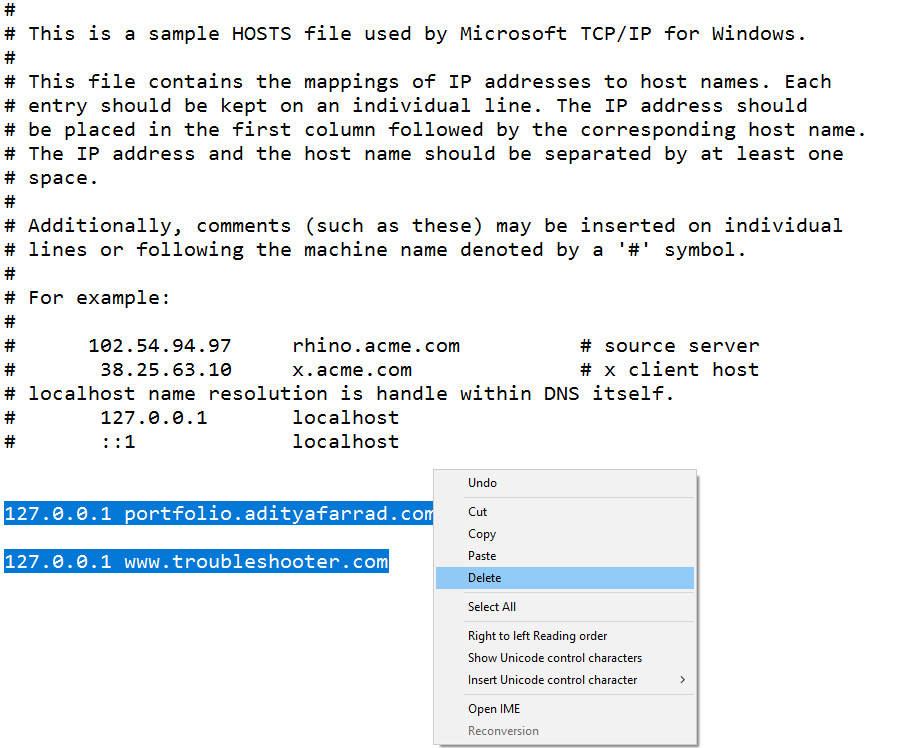
6.單擊文件>保存,然後關閉記事本並重新啟動您的PC。
完成上述步驟後,您的主機文件將被修改,現在嘗試運行該網站,它現在可以完美加載。
但是,如果您仍然無法打開網站,則可以使用主機文件控制域名到 IP 地址的解析。主機文件的解析發生在 DNS 解析之前。因此,您可以輕鬆地在主機文件中添加 IP 地址及其對應的域名或 URL,以修復 Chrome 中的解析主機錯誤。因此,每當您訪問特定網站時,IP 地址將直接從主機文件中解析,並且您經常訪問的站點的解析過程會更快。這種方法的唯一缺點是無法在 hosts 文件中維護您訪問的所有網站的 IP 地址。
1.在開始菜單搜索欄中鍵入記事本,然後右鍵單擊它並選擇以管理員身份運行。

2.現在從記事本菜單中單擊文件,然後選擇打開並瀏覽到以下位置:
C:\Windows\System32\drivers\etc

3.接下來,從文件類型中選擇所有文件,然後選擇主機文件並單擊打開。

4.hosts文件將打開,現在在hosts文件中添加所需的IP地址及其域名(URL)。
示例:17.178.96.59 www.apple.com
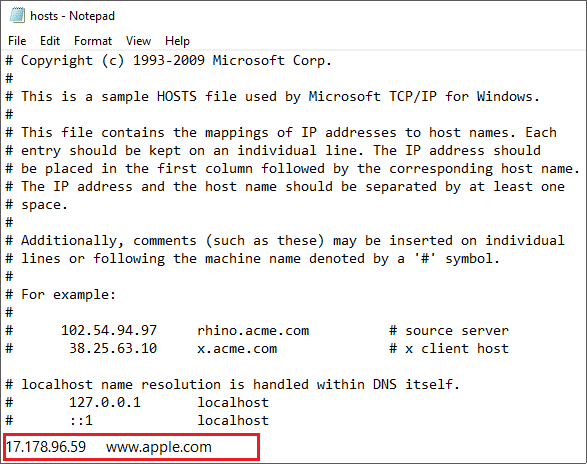
5.按鍵盤上的Ctrl + S按鈕保存文件。
完成上述步驟後,您的主機文件將被修改,現在您可以再次嘗試打開該網站,這次它可以正常加載。
方法 8:禁用 IPv6
1.右鍵單擊系統托盤上的WiFi圖標,然後單擊“打開網絡和Internet設置”。

2.現在在狀態窗口中向下滾動並單擊網絡和共享中心。
3.接下來,單擊您當前的連接以打開其屬性窗口。
注意:如果您無法連接到您的網絡,請使用以太網電纜進行連接,然後按照此步驟操作。
4. 單擊Wi-Fi 狀態窗口中的屬性按鈕。

5.確保取消選中 Internet 協議版本 6 (TCP/IPv6)。

6. 單擊確定,然後單擊關閉。重新啟動您的 PC 以保存更改。
方法 9:IP 地址衝突
儘管不是經常發生的事情,但IP地址衝突仍然是非常現實的問題,困擾著很多用戶。當同一網絡中的 2 個或更多系統、連接端點或手持設備最終被分配相同的 IP 地址時,就會發生 IP 地址衝突。這些端點可以是 PC、移動設備或其他網絡實體。當兩個端點之間發生此 IP 衝突時,會導致無法使用 Internet 或連接到 Internet。

如果您遇到錯誤 Windows 已檢測到您計算機上的 IP 地址衝突,則這意味著同一網絡上的另一台設備與您的 PC 具有相同的 IP 地址。主要問題似乎是您的計算機和路由器之間的連接,因此嘗試重新啟動調製解調器或路由器,問題可能會得到解決。
方法 10:聯繫您的 Internet 服務提供商
如果上述方法均無效,則最後一個選擇是聯繫您的 Internet 服務提供商 (ISP) 並與他們討論問題。您還需要向他們提供您嘗試訪問但由於 Chrome 中的解析主機錯誤而無法訪問的網站的所有 URL。您的 ISP 會在他們的最後檢查問題,並會解決問題或讓您知道他們正在阻止這些網站。
受到推崇的:
因此,希望通過使用上述任何解決方案,您都可以在 Google Chrome 中解決您的 Resolving host 問題。
在本文中,我們將指導您如何在硬碟發生故障時重新造訪硬碟。讓我們一起來看看吧!
乍一看,AirPods 和其他真無線耳機沒什麼兩樣。但當一些鮮為人知的功能被發現後,一切都改變了。
蘋果推出了 iOS 26,這是一個重大更新,具有全新的磨砂玻璃設計、更聰明的體驗以及對熟悉應用程式的改進。
學生需要一台特定類型的筆記型電腦來學習。它不僅要性能強大,能夠出色地完成所選專業,還要小巧輕便,方便全天攜帶。
在 Windows 10 中新增印表機很簡單,儘管有線設備的過程與無線設備的過程不同。
眾所周知,RAM 是電腦中非常重要的硬體部件,它充當處理資料的內存,並且是決定筆記型電腦或 PC 速度的關鍵因素。在下面的文章中,WebTech360 將向您介紹一些在 Windows 上使用軟體檢查 RAM 錯誤的方法。
智慧電視確實風靡全球。憑藉如此多的強大功能和互聯網連接,科技改變了我們觀看電視的方式。
冰箱是家庭中常見的家用電器。冰箱通常有 2 個隔間,冷藏室寬敞,並且每次使用者打開時都會自動亮燈,而冷凍室狹窄且沒有燈。
除了路由器、頻寬和乾擾之外,Wi-Fi 網路還受到許多因素的影響,但也有一些智慧的方法可以增強您的網路效能。
如果您想在手機上恢復穩定的 iOS 16,這裡是卸載 iOS 17 並從 iOS 17 降級到 16 的基本指南。
酸奶是一種美妙的食物。每天吃優格好嗎?每天吃酸奶,你的身體會發生怎樣的變化?讓我們一起來了解一下吧!
本文討論了最有營養的米種類以及如何最大限度地發揮所選米的健康益處。
制定睡眠時間表和就寢習慣、更改鬧鐘以及調整飲食都是可以幫助您睡得更好、早上準時起床的一些措施。
請租用! Landlord Sim 是一款適用於 iOS 和 Android 的模擬手機遊戲。您將扮演一個公寓大樓的房東,開始出租公寓,目標是升級公寓的內部並為租戶做好準備。
取得浴室塔防 Roblox 遊戲代碼並兌換令人興奮的獎勵。它們將幫助您升級或解鎖具有更高傷害的塔。













